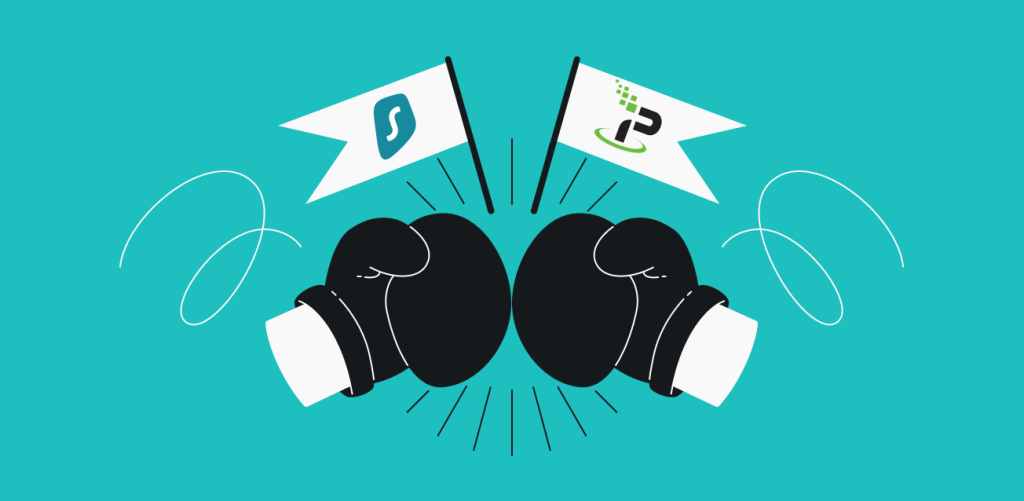Yksityisyys on harvinaista digitaalisella aikakaudella. Monet käyttäjät toivovat saavansa hieman yksityisyyttä avaamalla yksityisen selauksen välilehden selatessaan internetiä. Alla on kerrottu kaikki tarvittava yksityisen selauksen käyttämisestä iPhonessa. Saat myös tietää, miten yksityisiä tällaiset selaimet todella ovat ja mitä voit tehdä parantaaksesi aidosti verkon yksityisyyttäsi.
Sisällysluettelo
Miten voit ottaa käyttöön yksityisen selauksen iPhonessa tai iPadissa
Safari toimitetaan esiasennettuna kaikissa iOS-laitteissa. Jollet asentanut eri selainta, käytät Safaria yhteyden muodostamiseksi internetiin Apple-puhelimella tai -tabletilla. Se ei ole mikään huono juttu, koska selain on suunniteltu erityisesti Apple-laitteille ja toimii mainiosti suurimman osan ajasta.
Jos valitsit toisen selaimen kuin Safarin, käytät luultavasti Google Chromea. Se on erinomainen valinta, jos kaipaat lisää laajennus- ja mukautusvaihtoehtoja. Tarkastellaanpa nyt, miten voit avata yksityisen selausikkunan jommassa kummassa näistä selaimista.
Yksityistä selausta Safarilla iOS 16:lla
Yksityinen-välilehden avaaminen Safarissa on varsin yksinkertaista ja voit tehdä sen monin tavoin, joten löydät varmasti tarpeitasi vastaavan ratkaisun.
- Avaa Safari.
- Napsauta ”Välilehdet”-kuvaketta näytön oikeassa alakulmassa.
- Napsauta ”x* välilehteä” -osiota näytön alaosassa keskellä.
- Valitse ”Yksityinen”-vaihtoehto avattavasta valikosta ja paina sitten ”Valmis” näytön oikeassa alakulmassa.
*”x” tarkoittaa sillä hetkellä avattuina olevien välilehtien lukumäärää.
Pikakuvake yksityiseen selaukseen Safarissa iOS 16:lla
Jos kaipaat vieläkin nopeampaa tapaa käyttää yksityistä selaustilaa, voit toimia seuraavasti:
- Avaa Safari.
- Paina ”Välilehdet”-kuvaketta näytön oikeassa alakulmassa.
- Valitse joko ”Uusi yksityinen välilehti” tai ”Yksityinen” avattavassa valikossa yksityisen istunnon aloittamiseksi.
Kun olet suorittanut nämä vaiheet, hakupalkkisi muuttuu tummanharmaaksi ja näet näytön yläosassa ilmoituksen, jonka mukaan olet nyt yksityisessä selaustilassa.
Incognito-tila Google Chromessa iOS 16:lla
Google Chromessa on oma yksityinen selaustilansa, jota kutsutaan Incognito-tilaksi. Voit avata uuden Incognito-välilehden seuraavasti:
- Avaa Google Chrome.
- Napsauta kolmea vaakasuoraa pistettä näytön oikeassa alakulmassa.
- Valitse ”Uusi incognito-välilehti” -vaihtoehto avattavassa valikossa.
Kun siirryt Incognito-tilaan, yläosan hakupalkki ja alaosan hakupalkki muuttuvat tummanharmaiksi. Hakupalkin vasemmalle puolelle ilmestyy myös Incognito-logo.
Miten voit poistaa käytöstä yksityisen selauksen iPhonessa ja iPadissa
Poista käytöstä yksityinen selaus Safarissa iOS 16:lla
Vaiheet, joita tarvitaan yksityisestä selaustilasta poistumiseen, ovat hyvin samanlaiset kuin sen ottaminen käyttöön:
- Avaa Safari.
- Napsauta ”Välilehdet”-painiketta näytön oikeassa alakulmassa.
- Napsauta ”Yksityinen”-vaihtoehtoa näytön alaosassa keskellä.
- Napsauta ”x välilehteä” -painiketta ”Yksityinen”-vaihtoehdon yläpuolella ja napsauta ”Valmis”.
Kun olet poistanut yksityisen selaustilan käytöstä, hakupalkin pitäisi muuttua takaisin valkoiseksi ja yksityisen selauksen vastuuvapauslausekkeen pitäisi kadota.
Incognito-tilan poistaminen käytöstä Google Chromessa iOS 16:lla
Incognito-välilehden sulkeminen:
- Avaa Chrome.
- Napsauta ”Välilehdet”-kuvaketta, joka on kolmen vaakasuoran pisteen vasemmalla puolella näytön alaosassa.
- Napsauta keskimmäistä kuvaketta näytön yläosassa;
- Valitse välilehti tai avaa uusi poistuaksesi Incognito-tilasta.
Kun olet poistunut Incognito-tilasta, siirtymisvalikko muuttuu tummanharmaaksi ja hakupalkki valkoiseksi.
Mitä ovat yksityinen selaus ja Incognito-tila?
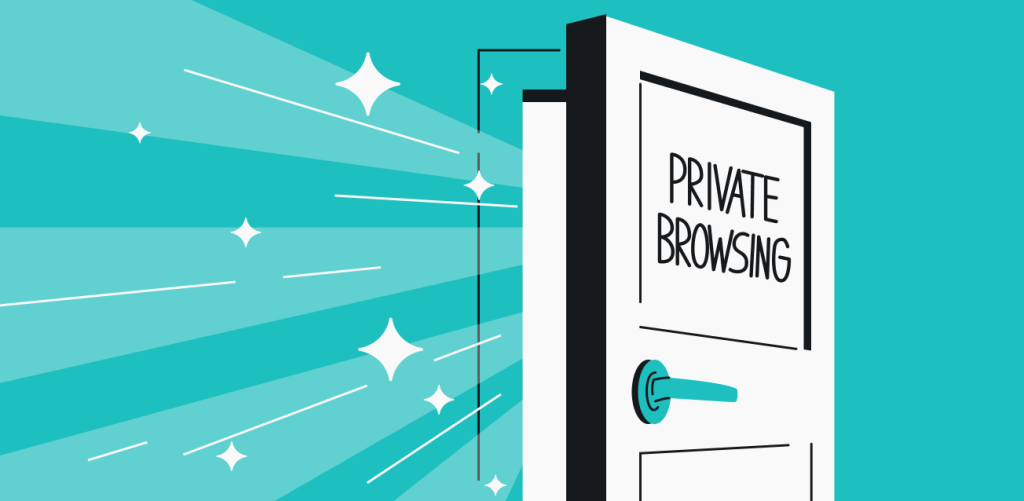
Yksityinen selaus ja Incognito-tila ovat pohjimmiltaan paikallisia yksityisyysominaisuuksia. Ne pitävät selauksen ja hakuhistorian yksityisinä muilta henkilöiltä, jotka saattavat käyttää samaa laitetta. Selaustietoja ei säilytetä laitteessa yksityisen istuntosi päättymisen jälkeen.
Kannattaa panna merkille, että heti kun avaat uuden yksityisen ikkunan, selaimesi ei pääse välimuisti- ja evästeosiin. Tämä tarkoittaa, että tallennettuja sisäänkirjautumistietojasi ei välitetä, kun selaimesi on yksityisessä tilassa. Sinun on siten muistettava ja syötettävä ne, kun kirjaudut sisään jollekin sivulle.
Selaimesi käyttää yhä välimuistia ja evästeitä
Yksityinen selaus ei poista kokonaan välimuistin ja evästeiden käyttöä. Keskeinen ero on, että selaushistoriasi säilytetään vain yksityisen istunnon keston ajan.
Istuntosi kaikki tiedot poistetaan välittömästi sen päättymisen jälkeen. Siten laitteellasi on tällä kertaa mahdotonta päästä mihinkään toimintojasi koskeviin tietoihin, koska niitä ei yksinkertaisesti ole siinä. Tämä ei kuitenkaan tarkoita, että kaikki jäljet toiminnastasi ovat kadonneet. Itse asiassa on varsin todennäköistä, että yksityinen istuntosi ei ollut loppujen lopuksi kovinkaan yksityinen.
Onko yksityinen selaus turvallista?
Kun yksityinen selaus on otettu käyttöön, se lisää vain hieman yksityisyyttäsi. Turvallisuutesi verkossa ei muutu mitenkään. Vain se, ettet muista tehneesi jotakin, ei tarkoita, etteivätkö muut muista sitä. Oli kyse sitten iPhonesta, iPadista tai tietokoneesta.

Internetin palveluntarjoajasi voi yhä nähdä, mitä teet, koska tietosi kulkevat sen palvelinten kautta. Sama koskee työpaikan tai oppilaitoksen tietokoneita – ne voivat valvoa käyttäjiä kolmannen osapuolen ohjelmien avulla tai vaatimalla niitä kirjautumaan sisään palvelimilleen laitteen käyttämiseksi.
Jos käytät Wi-Fi-yhteyttä, verkon omistaja voi tarkistaa toimintasi internetissä reitittimen hallintapaneelin kautta. Lisäksi vierailemasi sivustot voivat seurata käyttäytymistäsi sekä tunnistaa selaustottumuksesi ja käyttäjätunnuksesi Google Analyticsin kautta.
Incognito-tila ja Google-skandaali
Seuraako Google Incognito-tilaasi?
Google tarkentaa, että ”…verkkosivustot voivat ehkä kerätä tietoja selaustoiminnastasi istuntosi aikana”. Se ei kuitenkaan mainitse suoraan Google Analyticsia. Monet käyttäjät järkyttyivät aihetta koskevan avoimuuden ja viestinnän puutteesta, mikä johti $5B oikeuskanteeseen.
Entä sitten Apple? Tämän artikkelin kirjoittamisen hetkellä tällaista ei ole tapahtunut Safarin yksityisen selauksen tapauksessa. Ei ainakaan vielä.
Kaikilla on oikeus omaan yksityisyyteensä ja henkilökohtaisiin tietoihinsa. Pelkkä yksityinen selaus ei takaa sinulle turvallista selauskokemusta.
Yksityisen selauksen ja Incognito-tilan vaihtoehdot
Tiedät nyt, että yksityisen selauksen välilehden käyttöön ottaminen ei tarjoa sinulle paljonkaan todellista yksityisyyttä. Mitä voit tehdä, jos haluat pitää tietosi yksityisinä koko maailmalta etkä vain henkilöiltä, jotka voivat käyttää laitettasi? Onneksi saatavillasi on joitakin hyviä vaihtoehtoja.
VPN:n käyttäminen
Virtuaalinen yksityisverkko (VPN) on yksi parhaista verkon yksityisyystyökaluista, joita on nykyisin saatavilla. Hyvä VPN käyttää hämäysteknologiaan perustuvia palvelimia ja salaa tietosi siten, ettei kukaan ymmärrä katselemaansa. Vaikka joku valvoisi liikennettäsi, hän ei pysty siten saamaan siitä mitään tietoja irti.
Mahtava asia VPN-sovelluksissa on, että niiden asennus ja käyttö on hyvin helppoa. Tähän ei tarvita mitään tietotekniikkanörttiä. Valitse vain haluamasi VPN-palveluntarjoaja, hanki sen iOS-sovellus ja yhdistä VPN-palvelimeen. Tässä kaikki, mitä sinun pitää tehdä lisätäksesi vankan turvakerroksen verkon yksityisyyteesi.
Todella yksityisen selaimen käyttäminen
Jotkut selaimet tekevät enemmän kuin vain poistavat selaushistoriasi istunnon päättymisen jälkeen. DuckDuckGo, Brave Browser, Red Onion ja muut saman luokan selaimet tarjoavat paljon paremman yksityisyyden ja tietoturvan, kun selaat internetiä.
Useimmat niistä eivät seuraa toimintaasi, ja niillä on omia mainosten ja ponnahdusikkunoiden esto-ominaisuuksia. Jos haluat maksimoida tietoturvasi, voit myös käyttää yksityistä selainta VPN:n kanssa.
Onko yksityinen selaus iPhonessa mahdollista?
Verkon yksityisyys on mahdollista iPhonessa. Se ei ole vain aivan yhtä yksinkertaista kuin yksityisen välilehden avaaminen Safarissa tai Incognito-välilehti Chromessa. Tämä vain suojaa tietojasi muilta henkilöiltä, jotka käyttävät samaa laitetta, ei internetin miljoonilta silmäpareilta.
Jos haluat todella henkilöllisyytesi ja tietosi pysyvän suojassa verkossa, käytä VPN:ää aina, kun olet verkossa. Yhdistä siihen yksityinen istunto tai vieläkin parempi, aidosti yksityinen selain, ja voit nauttia todellisesta verkon yksityisyydestä.
Usein kysytyt kysymykset
Onko iPhonen yksityinen selaus todella yksityinen?
Se on yksityinen vain muille, jotka käyttävät samaa laitetta kuin sinä, ja sillä on vain hyvin vähän tekemistä verkkosuojauksesi kanssa. Jotta voit säilyttää todellisen yksityisyyden internetin palveluntarjoajasi ja verkon miljoonien vakoilevien silmäparien suhteen, harkitse sen sijaan VPN:n käyttöä.
Mitä tapahtui yksityiselle selaukselle iPhonessa?
Apple päivitti Safarin ohjelmiston ja sen ulkoasun. Yksityinen vaihtoehto on edelleen siellä – avaa se, pidä alhaalla Safarin osoitepalkin oikealla puolella olevaa ”Välilehdet”-kuvaketta ja valitse ”Uusi yksityinen välilehti”.
Sinun on kuitenkin päivityksen jälkeen siirryttävä kohtiin ”Näyttöaika” sekä ”Sisältö- ja tietosuojarajoitukset” pääsyn rajoittamiseksi sisältöön.
Mikä selain on yksityinen iPhonessa?
Kaikilla selaimilla on saatavilla jonkinlainen ”yksityisen selauksen” toiminto. Valitettavasti useimmat niistä eivät lisää yksityisyyttäsi juuri lainkaan. DuckDuckGo, Brave Browser ja Red Onion ovat joitakin iPhone-käyttäjien yksityisimpiä selaimia.
Onko Safarissa yksityistä selausta?
Safarissa on yksityinen selaustila, mutta se pitää kuitenkin tietosi yksityisinä vain muilta henkilöiltä, jotka saattavat käyttää laitettasi. Jos haluat suojata yksityisyytesi uhilta, jotka väijyvät sinua verkossa, paras keino on käyttää VPN:ää.